Можно создать круговые массивы симметрично или асимметрично в обоих направлениях от геометрии исходного элемента. Это удобно, когда исходный элемент не находится в конце дуги массива.
Для каждого направления можно отдельно настроить угол, количество экземпляров и параметры интервала. Параметр Симметричность применяет те же настройки в обоих направлениях.
Чтобы создать двунаправленные круговые массивы:
- В модели детали нажмите Круговой массив
 (панель инструментов "Элементы") или выберите .
(панель инструментов "Элементы") или выберите .
- В разделе Элементы массива
 окна PropertyManager выберите исходный элемент для массива.
окна PropertyManager выберите исходный элемент для массива.
- Для параметра Направление 1 выберите Ось массива.
- Установите для параметра Угол
 значение 25, а для параметра Количество экземпляров
значение 25, а для параметра Количество экземпляров  — значение 4.
— значение 4.
- Выберите Направление 2 и Симметричность.
Три экземпляра одного и того же исходного элемента отображаются симметрично в обратном направлении.
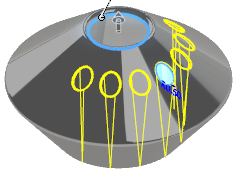
-
Снимите флажок Симметричность и установите для параметра Угол
 значение 30, а для параметра Количество экземпляров
значение 30, а для параметра Количество экземпляров  — значение 6.
— значение 6.
Значения обновляются только в массиве
Направление 2. Массив
Направление 1 не будет изменяться.
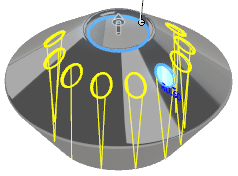
- В разделе Пропустить экземпляры выберите экземпляры 2 и 3 в пункте Направление 2.
Сферы экземпляров станут белыми, что указывает на пропущенные экземпляры.
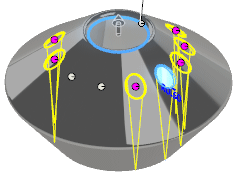
- Нажмите
 , чтобы заполнить массив.
, чтобы заполнить массив.